Cara Membuat Umpan RSS Terpisah untuk Setiap Kategori di WordPress
Diterbitkan: 2023-05-27Apakah Anda ingin membuat umpan RSS terpisah untuk setiap kategori di WordPress?
Kategori memungkinkan Anda mengurutkan konten dengan mudah ke dalam bagian-bagian utama. Menambahkan umpan RSS kategori dapat membantu pengguna Anda berlangganan ke area tertentu di situs web Anda yang menarik bagi mereka.
Pada artikel ini, kami akan menunjukkan kepada Anda cara mudah membuat umpan RSS terpisah untuk setiap kategori di WordPress. Kami juga akan berbicara tentang bagaimana Anda dapat menggunakan umpan ini secara efektif untuk mengembangkan situs web Anda.
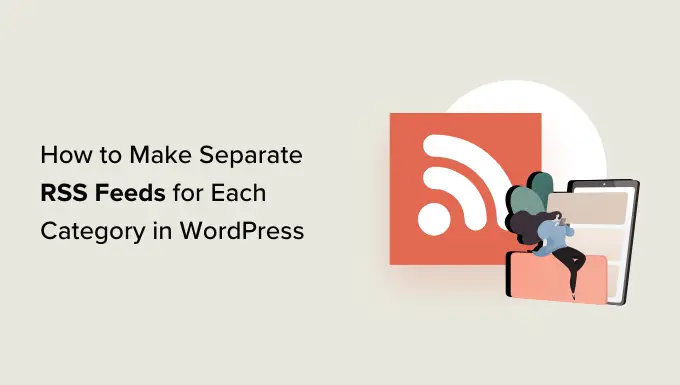
Cara Menemukan Umpan RSS untuk Berbagai Kategori di WordPress
Kategori dan tag adalah dua taksonomi default utama di WordPress. Mereka memungkinkan Anda untuk dengan mudah menyortir dan mengatur konten Anda ke dalam berbagai subjek dan topik.
Secara default, setiap kategori di situs WordPress Anda memiliki RSS feed-nya sendiri. Anda dapat menemukan feed RSS ini hanya dengan menambahkan 'feed' di akhir URL halaman kategori.
Misalnya, jika Anda memiliki kategori bernama 'Berita' dengan URL seperti ini:
https://example.com/category/news/
Kemudian umpan RSS-nya akan ditempatkan di URL berikut:
https://example.com/category/news/feed/
Tip: Anda dapat menemukan URL kategori Anda dengan mengunjungi halaman Posting »Kategori dan mengklik tautan 'Lihat' di bawah kategori.
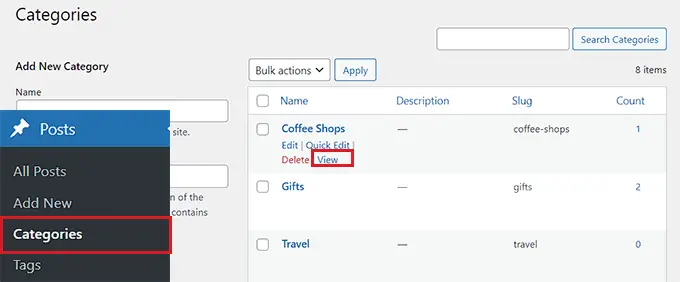
Sekarang setelah Anda menemukan URL umpan RSS untuk kategori Anda, mari kita lihat beberapa cara untuk membaginya dengan pengunjung di situs web WordPress Anda.
Jika Anda ingin menambahkan tautan ke umpan RSS kategori Anda menggunakan pengaturan WordPress default, maka metode ini cocok untuk Anda.
Pertama, Anda perlu membuka halaman atau posting di mana Anda ingin menambahkan tautan umpan RSS di editor blok.
Setelah Anda berada di sana, Anda dapat mengetikkan nama semua kategori di situs web Anda di blok Daftar.
Setelah itu, cukup klik ikon 'Tautan' di bilah alat blok untuk membuka permintaan tautan.
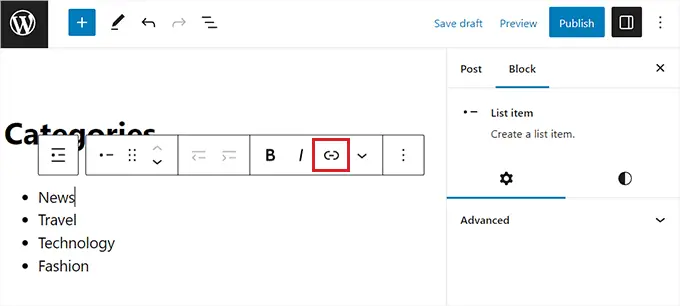
Di sini, Anda dapat mengetikkan URL untuk umpan RSS kategori Anda.
Anda perlu mengulangi proses ini untuk setiap kategori Umpan RSS di situs web Anda dengan menautkannya pada nama terkait di dalam blok Daftar.
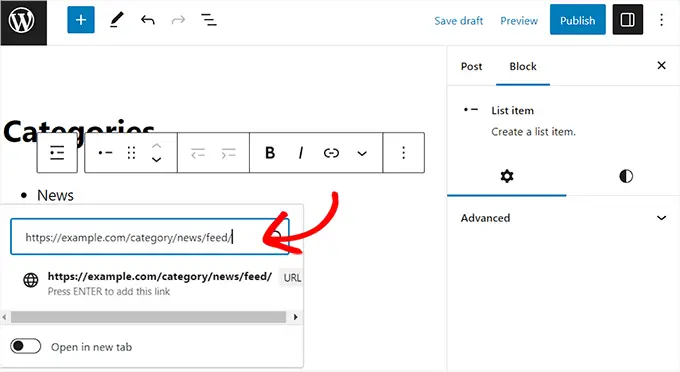
Setelah selesai, jangan lupa klik tombol 'Publikasikan' atau 'Perbarui' untuk menyimpan perubahan Anda.
Anda sekarang telah membuat daftar tautan ke semua umpan RSS kategori Anda secara manual. Sekarang, Anda dapat mengunjungi situs web Anda untuk melihat tautan umpan RSS ini beraksi.
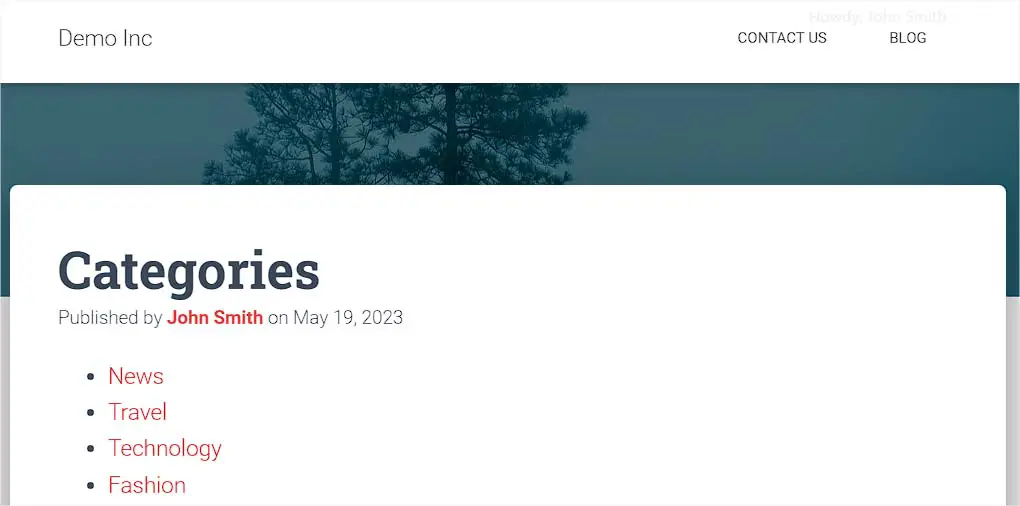
Namun, perlu diingat bahwa jika Anda ingin menambah, menghapus, atau menggabungkan kategori di masa mendatang, Anda harus memperbarui daftar ini secara manual lagi.
Metode 2: Tambahkan Tautan untuk Umpan RSS Kategori Menggunakan WPCode (Disarankan)
Jika Anda ingin membuat daftar tautan umpan RSS kategori yang diperbarui secara otomatis setiap kali Anda melakukan perubahan, maka metode ini cocok untuk Anda.
Untuk menambahkan URL ke kategori umpan RSS, kita perlu menambahkan kode khusus ke file functions.php tema situs web Anda. Namun, kesalahan terkecil dalam kode pun dapat merusak situs Anda, membuatnya tidak dapat diakses.
Kami menyarankan untuk selalu menggunakan WPCode saat menambahkan kode khusus ke situs web Anda. Ini adalah plugin cuplikan kode WordPress terbaik yang membuatnya aman dan mudah untuk menambahkan kode khusus tanpa mengedit file functions.php Anda secara manual.
Pertama, Anda perlu menginstal dan mengaktifkan plugin WPCode. Untuk instruksi lebih lanjut, Anda mungkin ingin melihat panduan kami tentang cara memasang plugin WordPress.
Catatan: Anda juga dapat menggunakan plugin WPCode gratis untuk tutorial ini. Namun, memutakhirkan ke plugin pro WPCode akan memberi Anda akses ke perpustakaan awan potongan kode, logika kondisional cerdas, dan banyak lagi.
Setelah aktivasi, buka Cuplikan Kode »+ Tambahkan halaman Cuplikan dari sidebar admin WordPress.
Selanjutnya, klik tombol 'Use Snippet' di bawah opsi 'Add Your Custom Code (New Snippet)'.
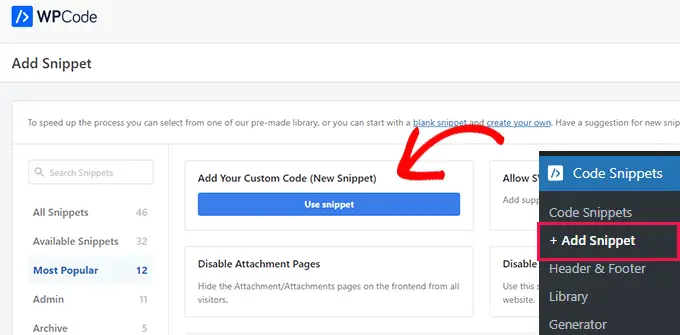
Ini akan membawa Anda ke halaman 'Buat Cuplikan Khusus', tempat Anda dapat memulai dengan mengetikkan nama untuk cuplikan kode Anda.
Nama ini hanya untuk identifikasi Anda dan tidak akan digunakan di bagian depan situs web.
Selanjutnya, Anda perlu memilih 'PHP Snippet' sebagai jenis kode dari menu tarik-turun di sudut kanan layar.
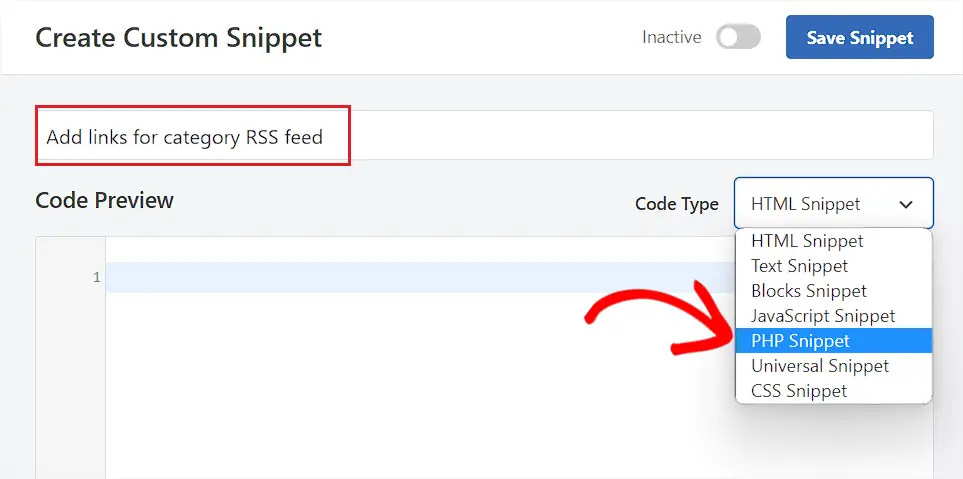
Setelah itu, salin dan tempel kode berikut ke dalam kotak 'Pratinjau Kode'.
function wpbeginner_cat_feed_list()
$string = '<ul>';
$string .= wp_list_categories( array(
'orderby' => 'name',
'show_count' => true,
'feed_image' => 'https://cdn.wpbeginner.com/path/to/feed-image.png',
'echo' => false,
) );
$string .= '</ul>';
return $string;
add_shortcode( 'wpb-cat-feeds', 'wpbeginner_cat_feed_list' );
Setelah Anda selesai melakukannya, kini Anda juga dapat memilih gambar ikon yang akan ditampilkan di sebelah tautan umpan RSS kategori Anda.
Untuk melakukannya, cukup ganti baris /path/to/feed-image.png pada kode dengan URL gambar ikon pilihan Anda untuk tautan umpan.
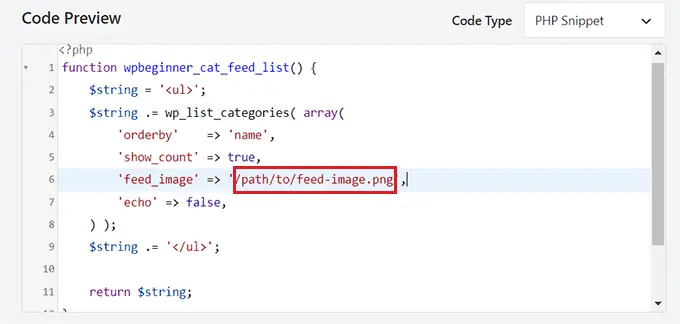
Perlu diingat bahwa gambar ikon pertama-tama harus diunggah ke perpustakaan media WordPress Anda.
Setelah diunggah, Anda bisa mendapatkan URL-nya dengan mengunjungi halaman Media »Perpustakaan dari sidebar admin dan mengklik gambar ikon untuk melihat detail lampirannya.
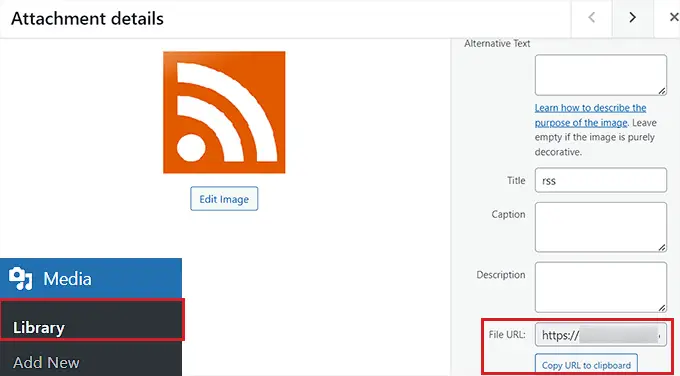
Setelah menambahkan URL untuk gambar ikon ke kode, gulir ke bawah ke bagian 'Penyisipan'.
Dari sini, pilih metode 'Masukkan Otomatis' sehingga kode akan dijalankan secara otomatis di halaman situs web tempat Anda menambahkan kode pendek.
Catatan: Perlu diingat bahwa bahkan setelah memilih mode 'Sisipkan Otomatis', Anda perlu menambahkan kode pendek [wpb-cat-feeds] ke halaman tempat Anda ingin mencantumkan kategori umpan RSS. Kode pendek ini bukan fitur 'Shortcode' WPCode, tetapi bagian dari potongan kode itu sendiri.

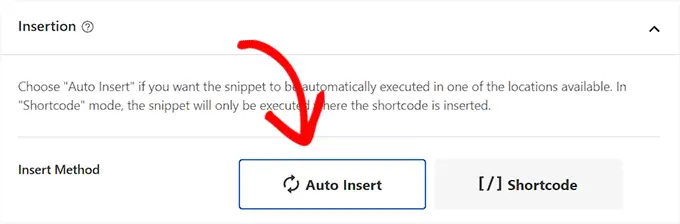
Selanjutnya, gulir kembali ke atas dan alihkan sakelar 'Tidak Aktif' ke 'Aktif'.
Terakhir, klik tombol 'Simpan Cuplikan' untuk menyimpan pengaturan Anda.
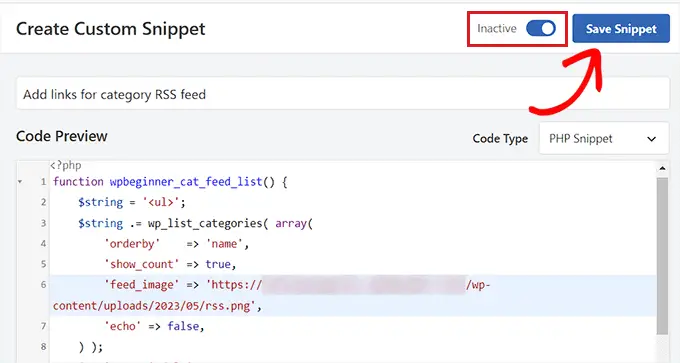
Setelah itu, Anda perlu membuka halaman atau posting di mana Anda ingin menambahkan tautan kategori RSS feed di editor blok WordPress Anda.
Dari sini, klik tombol 'Tambah Blok' (+) di sudut kiri atas layar dan temukan blok 'Kode Pendek'.
Setelah menambahkan blok, cukup salin dan tempel kode pendek berikut ke dalamnya.
[wpb-cat-feeds]
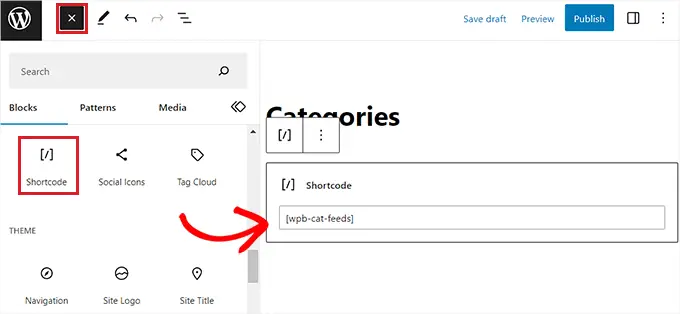
Terakhir, klik tombol 'Perbarui' atau 'Publikasikan' untuk menyimpan perubahan Anda.
Sekarang kunjungi situs web Anda untuk memeriksa kategori tautan umpan RSS yang sedang beraksi.
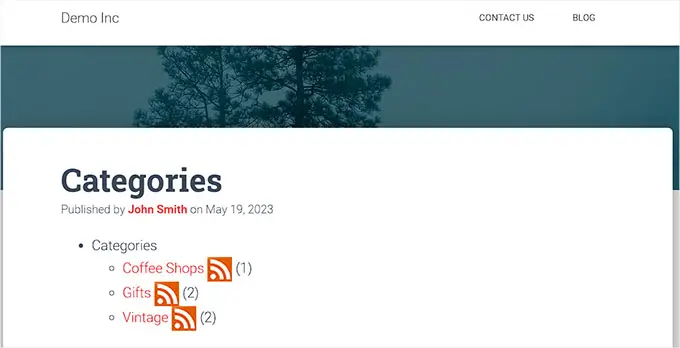
Jika Anda ingin menambahkan tautan Berlangganan di bagian atas semua halaman kategori Anda, Anda dapat menggunakan metode ini.
Untuk melakukan ini, Anda perlu menambahkan kode khusus ke template tema WordPress category.php atau archive.php Anda.
Namun, ini bisa berisiko, dan kesalahan sekecil apa pun dapat merusak situs web Anda.
Inilah mengapa kami merekomendasikan menggunakan WPCode sebagai gantinya. Ini adalah cara termudah dan teraman untuk menambahkan kode khusus ke situs web WordPress Anda.
Pertama, Anda perlu menginstal dan mengaktifkan plugin WPCode. Untuk instruksi lebih lanjut, silakan lihat panduan langkah demi langkah kami tentang cara memasang plugin WordPress.
Setelah aktivasi, kunjungi halaman Code Snippet » + Add Snippet dari sidebar admin WordPress.
Selanjutnya, buka opsi 'Tambahkan Kode Kustom Anda (Cuplikan Baru)' dan klik tombol 'Gunakan Cuplikan' di bawahnya.
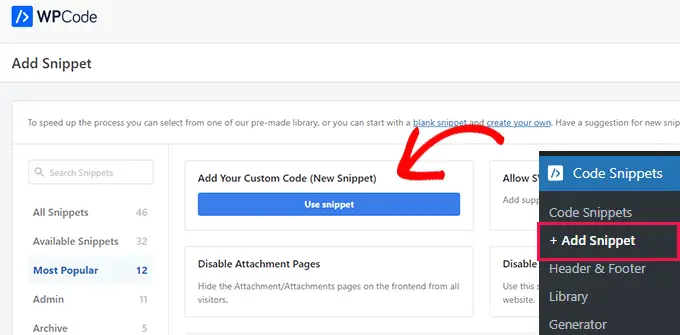
Setelah Anda dibawa ke halaman 'Buat Cuplikan Khusus', mulailah dengan mengetikkan nama untuk cuplikan kode Anda.
Itu bisa apa saja yang Anda suka dan hanya untuk tujuan identifikasi Anda.
Setelah itu, pilih 'PHP Snippet' sebagai jenis kode dari menu dropdown di sebelah kanan.
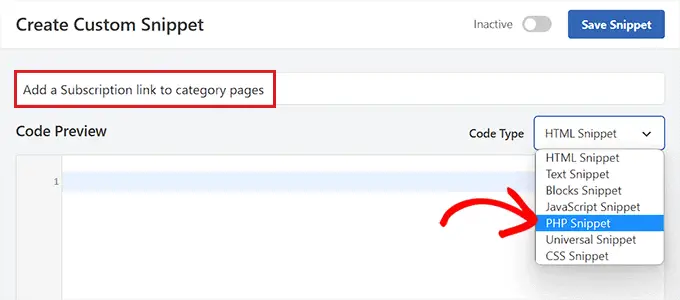
Selanjutnya, cukup salin dan tempel kode berikut ke dalam kotak 'Pratinjau Kode'.
<?php
if ( is_category() )
$category = get_category( get_query_var('cat') );
if ( ! empty( $category ) )
echo '<div class="category-feed"><p><a href="' . get_category_feed_link( $category->cat_ID ) . '" title="Subscribe to this category" rel="nofollow">Subscribe</a></p></div>';
?>
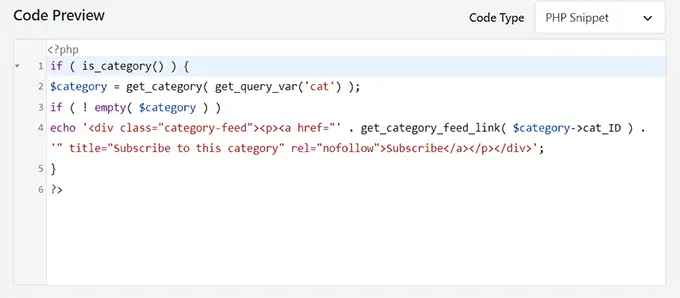
Setelah menambahkan kode, scroll ke bawah ke bagian 'Insertion' dan pilih metode 'Auto Insert'.
Dengan cara ini, kode akan secara otomatis dijalankan di situs web Anda.
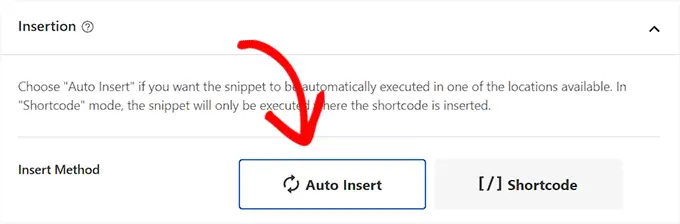
Selanjutnya, Anda harus membuka menu tarik-turun 'Lokasi' dan beralih ke tab 'Khusus Laman' dari kolom di sebelah kiri.
Setelah itu, pilih opsi 'Insert Before Excerpt' sebagai lokasi snippet.
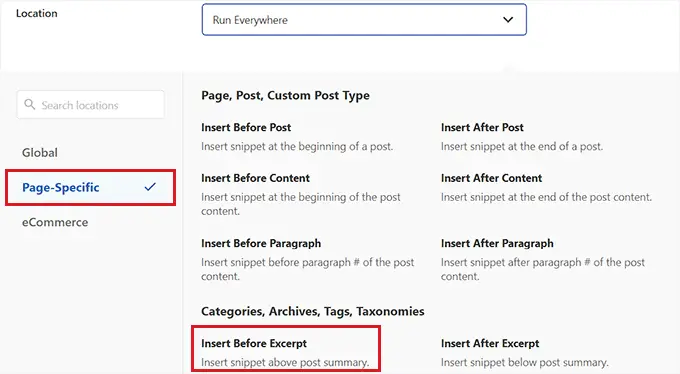
Setelah Anda selesai melakukannya, gulir kembali ke atas dan alihkan sakelar 'Tidak Aktif' ke 'Aktif'.
Terakhir, klik tombol 'Simpan Cuplikan' untuk menyimpan perubahan Anda.
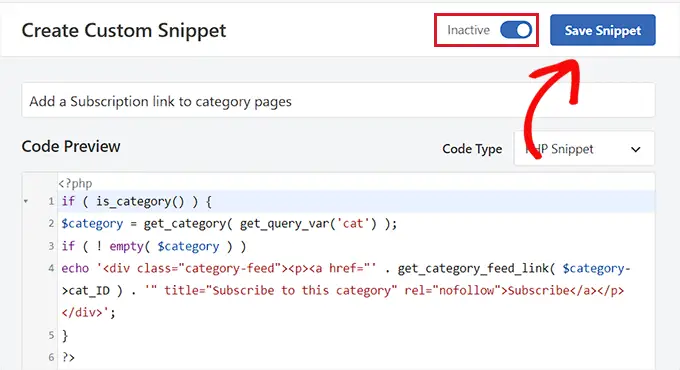
Sekarang, Anda dapat mengunjungi halaman kategori situs web Anda untuk melihat tautan Berlangganan untuk umpan RSS yang sedang beraksi.
Seperti inilah tampilannya di situs web demo kami.
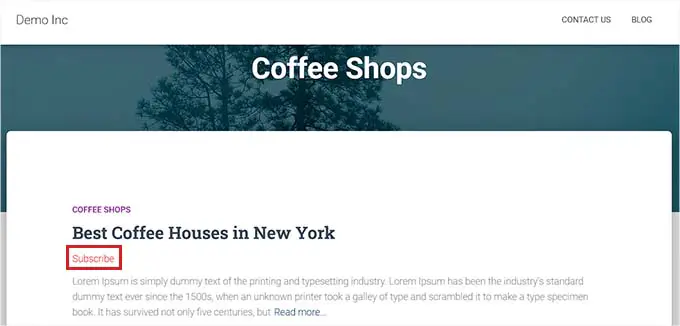
Umpan RSS kategori memungkinkan pengguna Anda untuk berlangganan hanya ke konten yang paling mereka minati.
Misalnya, jika Anda memiliki blog berita teknologi, pengguna Anda dapat memilih untuk hanya berlangganan berita tentang perangkat yang mereka gunakan.
Namun, umpan RSS biasa tidak dapat dibaca tanpa pembaca umpan, dan sebagian besar pengguna tidak menggunakannya untuk berlangganan ke situs web favorit mereka.
Untungnya, Anda masih dapat menggunakan umpan kategori untuk mengirimkan konten ke pengguna Anda di mana pun mereka mau.
Misalnya, Anda dapat meminta pengguna untuk mendaftar ke buletin email Anda dengan opsi untuk hanya mendapatkan pembaruan untuk kategori konten tertentu.
Dengan layanan pemasaran email seperti Kontak Konstan atau Brevo (sebelumnya Sendinblue), Anda dapat dengan mudah menyiapkan buletin RSS-ke-email otomatis untuk kategori tertentu. Anda dapat melihat panduan kami tentang cara memberi tahu pelanggan tentang postingan baru untuk petunjuk langkah demi langkah.
Demikian pula, Anda juga dapat mengizinkan pengguna untuk mendapatkan notifikasi push instan untuk setiap kategori menggunakan PushEngage. Ini adalah layanan pemberitahuan push terbaik di pasar yang memungkinkan Anda mengirim pesan langsung ke perangkat pengguna Anda (desktop dan juga ponsel).
PushEngage memungkinkan Anda mengatur pemberitahuan push otomatis menggunakan umpan RSS. Anda hanya perlu memasukkan URL umpan RSS kategori Anda, dan pemberitahuan push akan keluar setiap kali ada posting baru yang diterbitkan dalam kategori itu.
Kami harap artikel ini membantu Anda mempelajari cara membuat umpan RSS terpisah untuk setiap kategori di WordPress. Anda mungkin juga ingin melihat kiat mudah kami untuk meningkatkan lalu lintas blog Anda atau membaca perbandingan kami tentang perangkat lunak obrolan langsung terbaik untuk bisnis kecil.
Jika Anda menyukai artikel ini, silakan berlangganan tutorial video Saluran YouTube kami untuk WordPress. Anda juga dapat menemukan kami di Twitter dan Facebook.
